
Condividere elementi con Classroom
Puoi aprire e condividere i seguenti elementi con gli studenti:
Pagina web
Libro o capitolo EPUB
PDF
Corso di iTunes U (solo iPad studente)
Qualsiasi segnalibro dell'app abilitato per ClassKit (solo iPad studente)
“Abilita progresso studente” deve essere impostato in Apple School Manager. Consulta Classi create dall’amministratore.
Per completare questa operazione, sia tu che gli studenti dovete disporre dello stesso libro EPUB o PDF sui vostri dispositivi.
Passare al segnalibro di una pagina web, a un capitolo di un EPUB o a un PDF
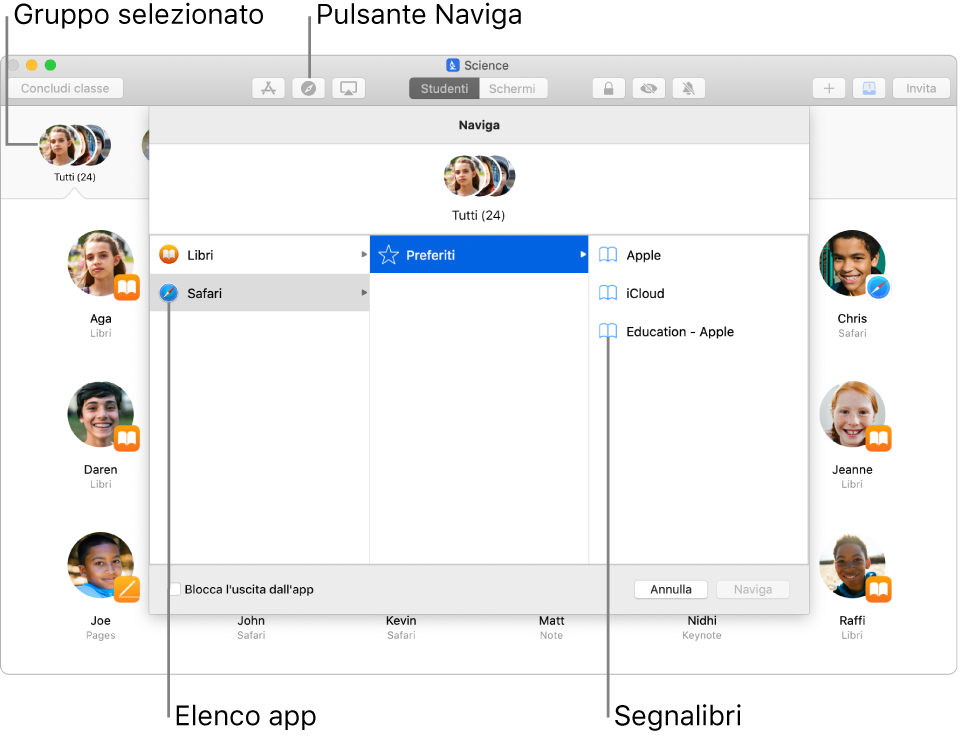
Apri l'app Classroom
 sul Mac, quindi esegui una delle seguenti operazioni:
sul Mac, quindi esegui una delle seguenti operazioni:Seleziona tutti gli studenti.
Seleziona un gruppo specifico.
Fai clic su Naviga
 nella barra degli strumenti.
nella barra degli strumenti.Esegui una delle seguenti operazioni:
Fai clic su Safari, quindi individua il segnalibro che vuoi che gli studenti visualizzino.
Fai clic sull'app Libri, quindi individua il libro EPUB, il capitolo dell'EPUB o il PDF che vuoi che gli studenti visualizzino.
Fai clic sul segnalibro, sul libro EPUB, sul capitolo EPUB o sul PDF per aprirlo sui dispositivi degli studenti selezionati, fai clic su Naviga, quindi fai clic su Fine.
Per passare al segnalibro di una pagina web, a un capitolo di un EPUB o a un PDF, consulta Passare al segnalibro di una pagina web, a un capitolo di un EPUB o a un PDF.
Condividere link direttamente da Safari
Puoi condividere una pagina web con gli studenti direttamente da Safari.
Apri l'app Classroom
 sul Mac, quindi apri la pagina web in Safari.
sul Mac, quindi apri la pagina web in Safari.Fai clic su Condividi
 , seleziona AirDrop, quindi seleziona il nome della classe per condividere la pagina web con gli studenti.
, seleziona AirDrop, quindi seleziona il nome della classe per condividere la pagina web con gli studenti.
Per condividere link direttamente da Safari per un singolo studente, consulta Condividere una pagina web direttamente da Safari.